【最重要】XMで自動売買ツールを使って月利数十%を出す方法

私が当ブログで度々紹介している仮想通貨からFX、Nikkei225、原油、金、先物などに投資できるXMですが、活用されていますでしょうか?
XMの口座開設を完了していない方はこちらの記事をご覧ください。
XMはハイレバが可能なので、EA(自動売買ツール)を起動させておくのも非常に面白いです。
私も裁量トレードだけでなく、平行して現在20近いEA(自動売買ツール)を使っておりますが、いくつか成績の良いものをご紹介したいと思います。
今MT5でメインで取引されている方は、MT4用の口座を管理画面上で追加で開設する必要があります。
裁量トレードはMT5のほうがやりやすいですが、自動売買に関してはMT4のほうが向いています。
まずは下記をクリックして下さい。
XMで自動売買ツールを使うには、上記リンクの中のMT4のほうが必要となります。
最初にXMの追加口座開設のためのページへログインします。
下記のリンクをクリックして会員ログインしてください。
上のリンクからログインをしたら、追加口座を開設するをクリックします。
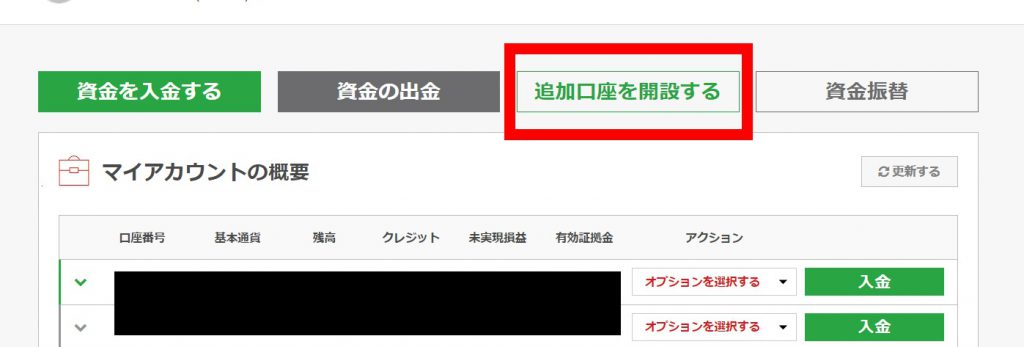
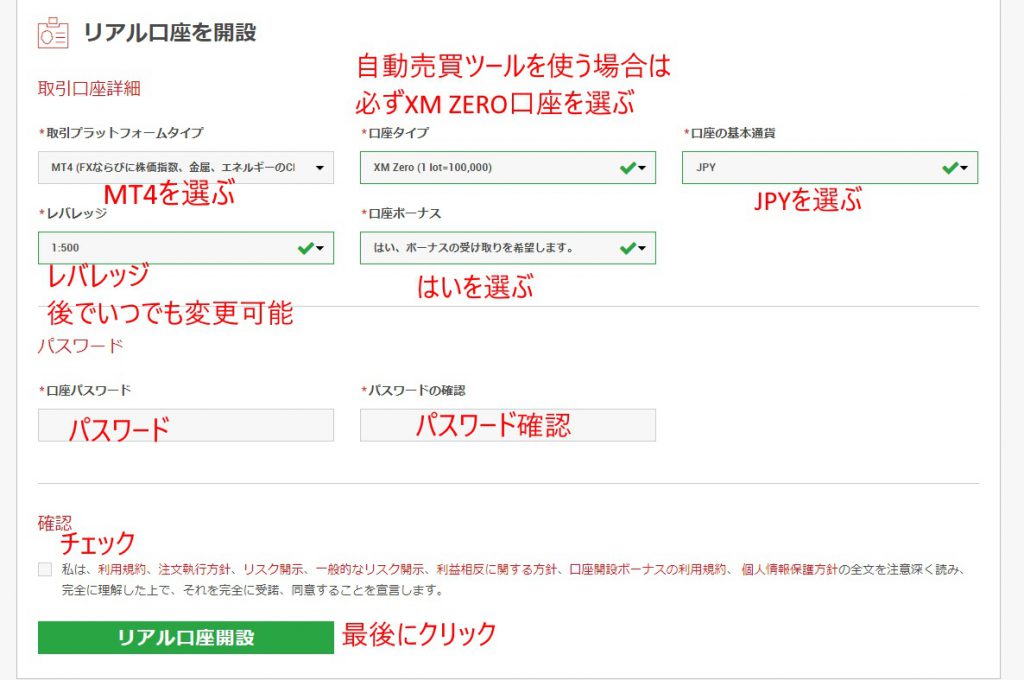
上記で重要な点は、必ずMT4を選ぶ、そして自動売買においては裁量とは異なりXM ZERO口座のほうを選ぶ点です。
Zero口座は最低資金が2万円~となっているため、それ以下の方や、XMのボーナスを維持したい方はスタンダード口座でも構いません。
Zero口座はスタンダード口座と比較して取引手数料が若干高くなる代わりにスプレッドが狭くなり、長期で運用する場合はメリットが若干大きくなります。
登録が完了すれば、メールアドレスにXMからログイン情報に関してのメールが届くのでこちらのメールは保存しておいて下さい。
そして、もう一つ重要なことは今MT4の口座を開設した同じ方法で、あと2つほど追加で同じMT4のXM ZERO口座を追加開設しておいて下さい。
なぜかと言うと、EA(自動売買ツール)は1つだけ稼働させるのではなく、複数EAを稼働させることが基本なためで、後で必ず追加口座開設が必要となるからです。
次にMT4のダウンロードが必要となるため、まずは管理画面のトップページから今作った口座にログインして下さい。
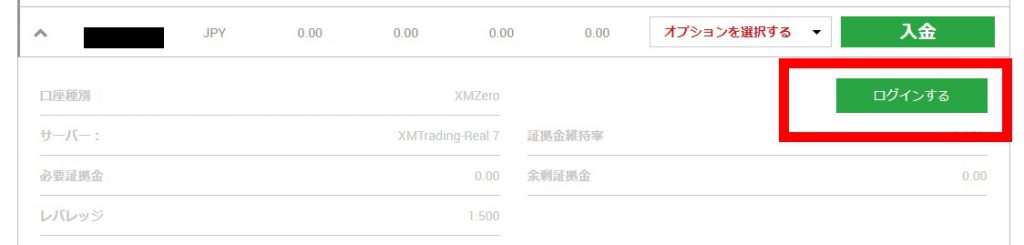
ログインボタンを押して、今作った口座にログインが完了すれば、管理画面上部の「プラットフォーム」を押し、PC対応MT4をダウンロードします。
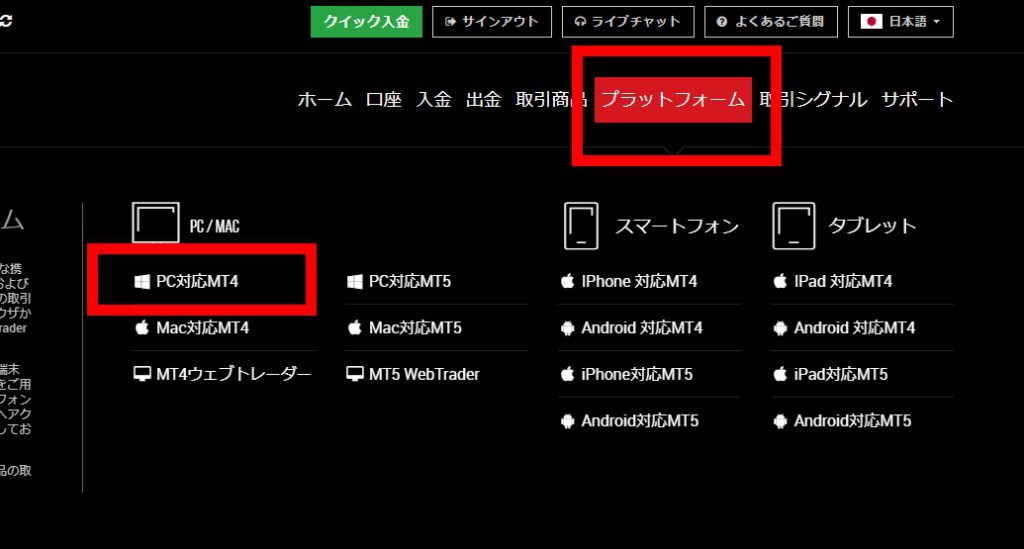
MT4のダウンロードか完了したら、次はMT4にログインします。
XMから下記のようなメールが届いているはずなので、そこに記載されている情報と、登録時に入力したパスワードを元にログインします。
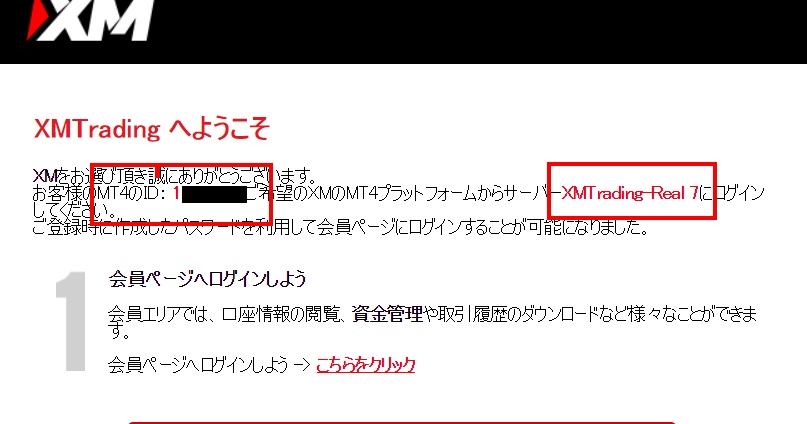
私の場合は、上記メールにReal7サーバーにログインしてくださいと記載されているので、サーバーはXMTrading-Real7を選択しましたが、ここはメールに記載されているサーバーの数字を確認して下さい。
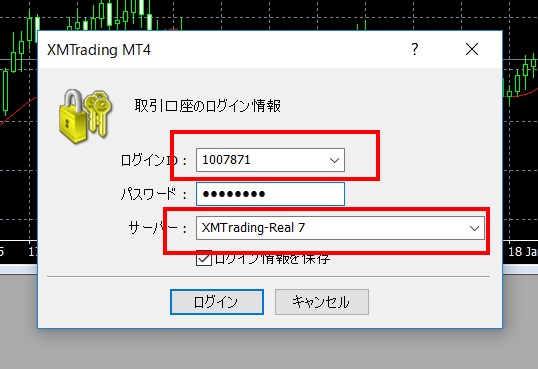
これで設定は全て完了です。
口座間の資金移動はいつでも、資金が入っている口座にログインした状態で「資金振替」ボタンを押せば即時に移動できます。
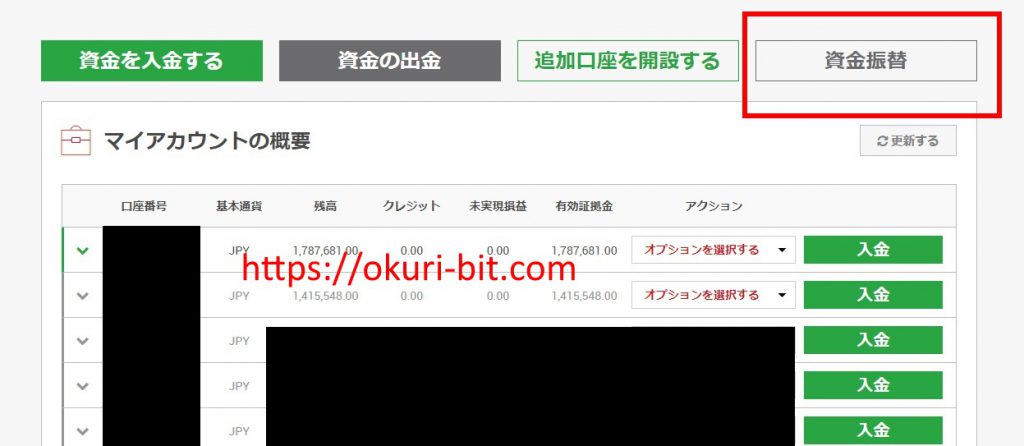
次にEA(自動売買ツール)を購入していきます。
市販されているEAツールはfx-on.comというサイトが日本最大級の取扱量となっています。
私は現在、市販EAだけでなく、私のブログを読んでいるプロのシストレ勢の方からのご厚意で提供頂いた高パフォーマンスの市販されていないEAなど、全部で18種類稼働させています。
fx-on.com内で市販されているEAに関しては特に成績の良いものは下記となります。
■一本勝ち
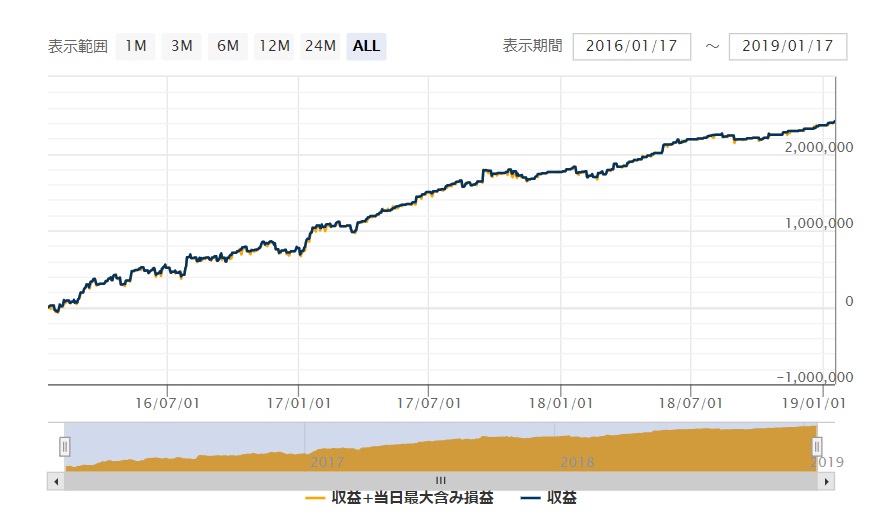
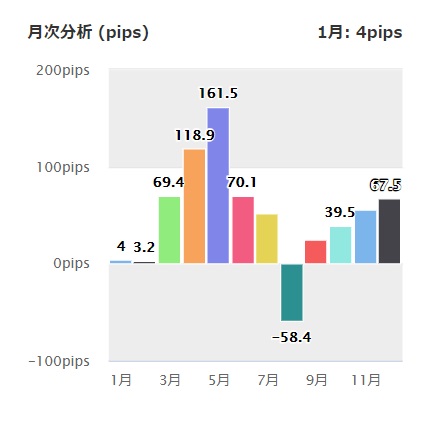
■シンプルブレイクアウトUSDJPY
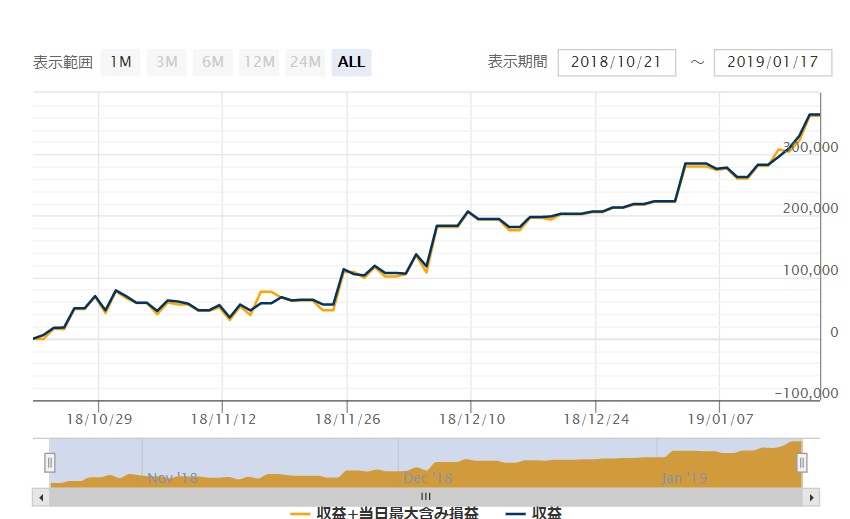
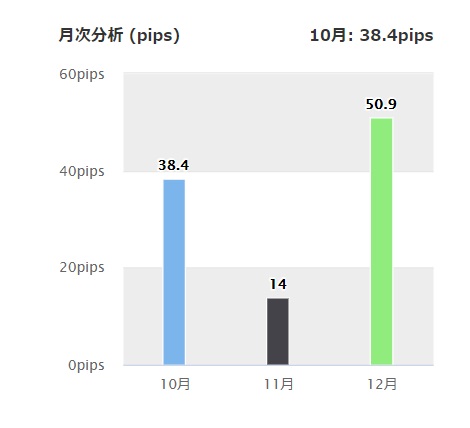
シンプル ブレイクアウト USDJPY 30分足のEAの入手リンクはこちらから
■ユーロエーン
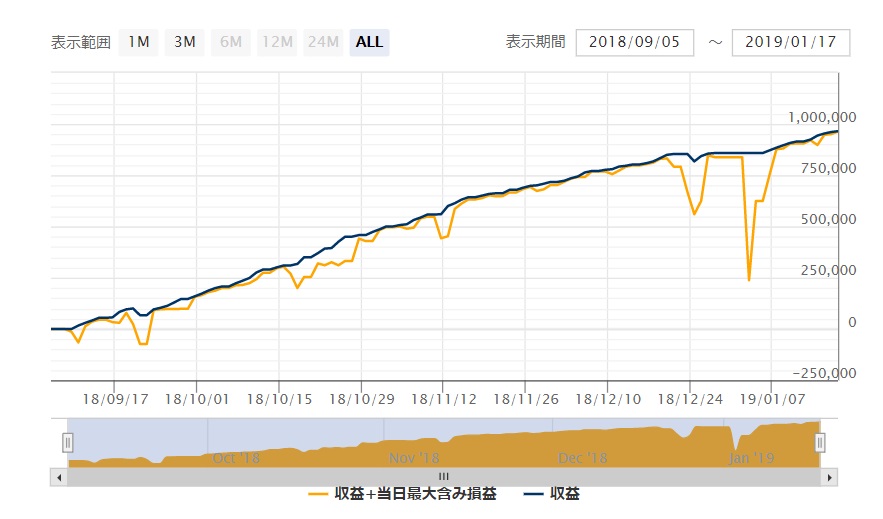
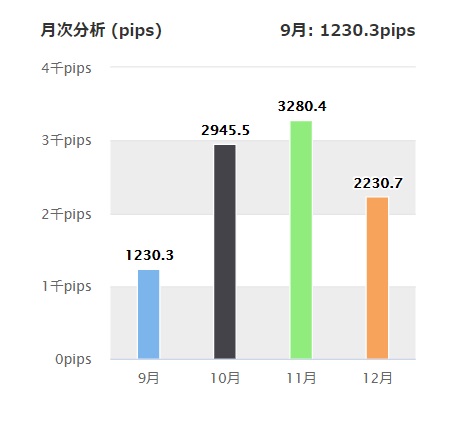
それぞれの特徴を挙げておきます。
■一本勝ち
損小利大、質実剛健、安定感がこのEAの特徴です。
フォワードテストだけでなく、リアル口座においてもほとんどズレがないので、安心して稼働させておける素人向けのEAです。
過去数年にわたって右肩上がりで資産チャートが伸びているので、国内では最も多く使われているEAの一つです。
■シンプルブレイクアウトUSD/JPY
バックテスト上では3年間複利で資産を983倍に増やすことができたという今注目されているEAです。
ブレイクアウト系なので、トレンドが発生した時に大きく利益を稼ぎます。意外と取引量も多く、1日2回、3回と取引することもあります。
私も稼働してから1か月近くになりますが、安定して資産が増えていっております。
■ユーロエーン
パフォーマンス見たらわかる通り、月平均が1800pipsを超える異常なハイリターンEAですが、ナンピン系、大きめのドローダウンが発生することもあるため、Lotを少なめかつ証拠金を多めに入れておく必要があります。あと、こちらは常時稼働ではなく相場を見ながら稼働させたり、止めたりする必要があるためどちらかというと玄人向けなので自信が無い方にはリスクが高いのであまりお勧めできません。
市販の中では、私が今稼働しているEAの中ではこの3つが高いパフォーマンスが出ています。
どれか一つだけ選ぶなら、今ならシンプルブレイクアウトかなと思います。
ただし相場状況によって変わってくるので長期目線なら一本勝ちです。
超短期で資産を増やしたいならハイリスクハイリターンのユーロエーンです。
私の場合、当ブログを見ているプロのシステムトレーダーの方からのご厚意で頂いた出回っていないEAなども複数稼働させていますが、そちらはもっと高い利益が出ておりますので、そちらのEAは私のブログを見ている方だけに無料でご提供できないか相談中ですので、当ブログをこまめに確認しておいて下さい。
Fx-on.comでEAを購入した後のMT4への設置方法は下記動画をご覧下さい。
誰でも5分ほどあれば設置できます。
上の動画を見て、EAの設置が完了したら、細かい設定を行う必要があります。
今回は一本勝ちを例に設定してみます。
以下は上記リンク内の重要な箇所です。
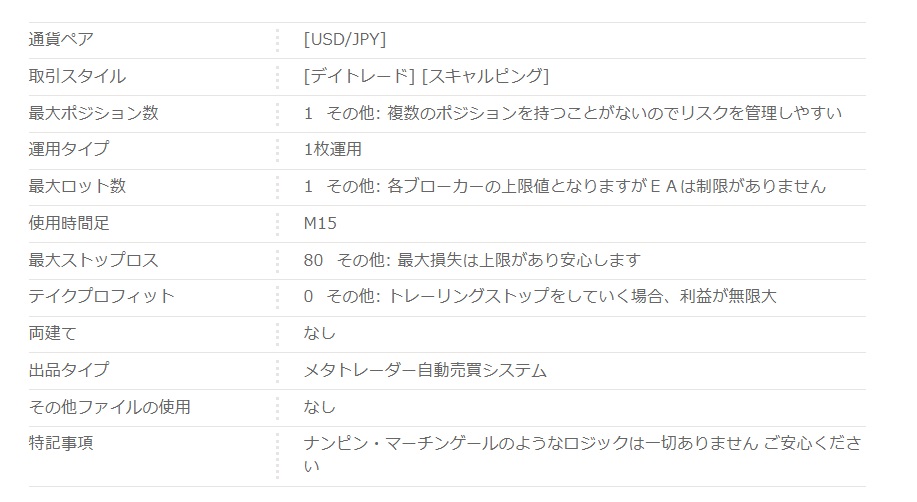
例として挙げたこの一本勝ちというEAの場合はUSD/JPYの通貨ペアを対象としたEAとなっています。
ZERO口座の場合は、スタンダード口座とは異なる箇所から通貨ペアを表示させる必要があります。
表示→通貨ペアリストをクリックし、Zero口座のほうは必ず「ZR」が付いているところからペアを選んでチャートを表示させてください。
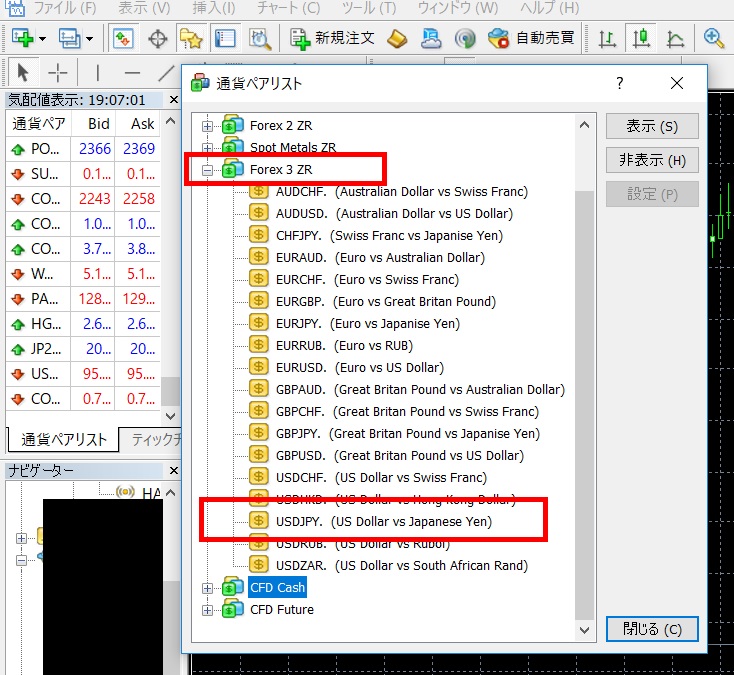
Zero口座でスタンダード口座用の通貨ペアを表示させても、そこでは売買できません。
Zero口座は「ZR」が付いているところから通貨ペアを選んでチャートを表示させるという事は必ず覚えておいて下さい。
逆にスタンダード口座でEAを起動させる場合は、ZRが付いていない無印のほうから通貨ペアを選んでください。
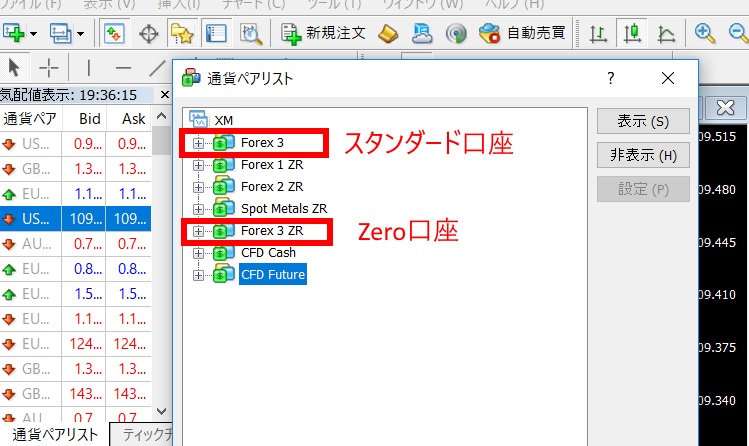
このミスは非常に多いため、裁量トレードだけでなく、EAでのシストレの場合でもMT4やMT5で売買できない場合は選んだ通貨ペアが自分の口座の種別(ZERO口座、スタンダード口座、マイクロ口座)とミスマッチしていないかをまずは確認して下さい。
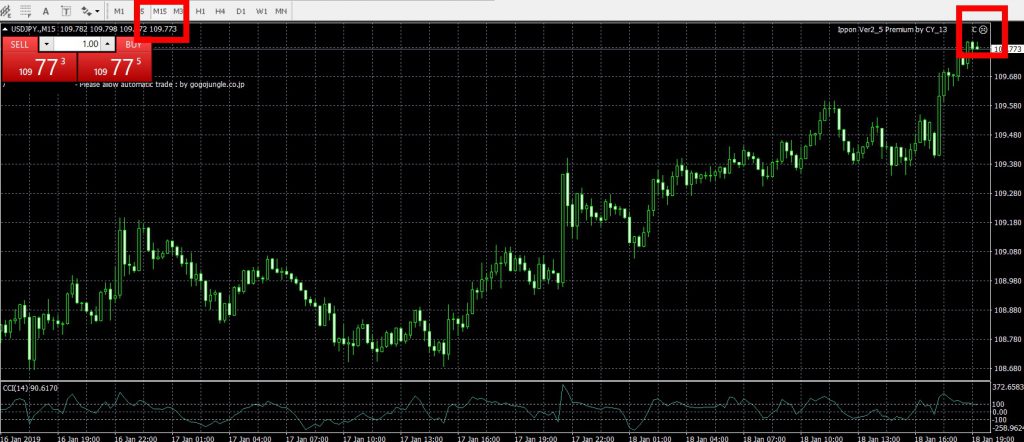
次にEAを該当のペアのチャートの所にドラッグすると、正常に稼働すれば、画面右上にニコちゃんマークが現れます。
一本勝ちの場合時間足がM15となっているので、必ずチャート上のM15をクリックして、そちらの指定されている時間足で開いておいて下さい。
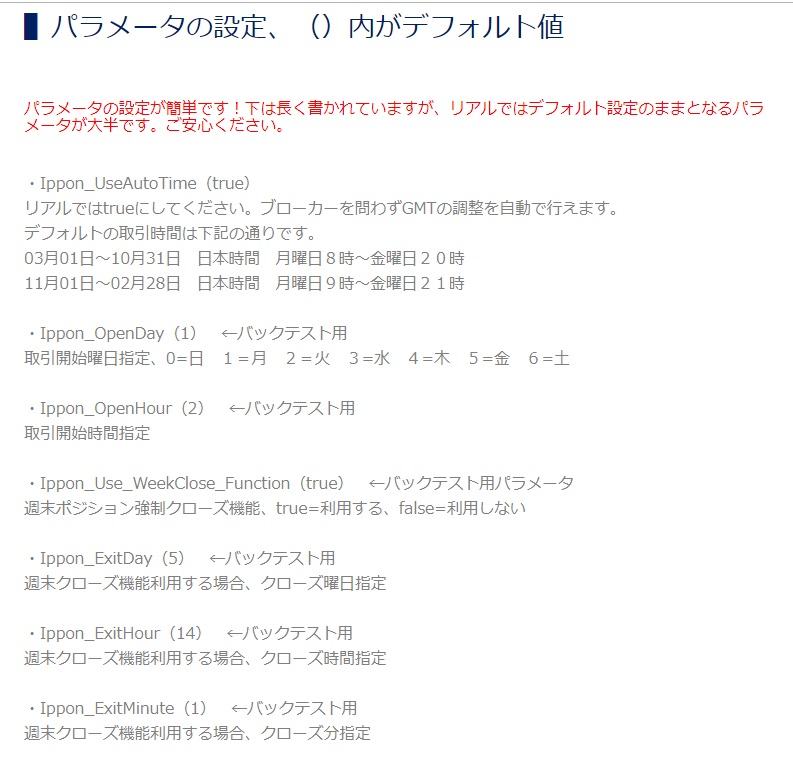
基本はデフォルトのままで大丈夫ですが、下記のロットに関しては、その人の資金量やレバレッジの設定値によって入力する数字が変わってきます。
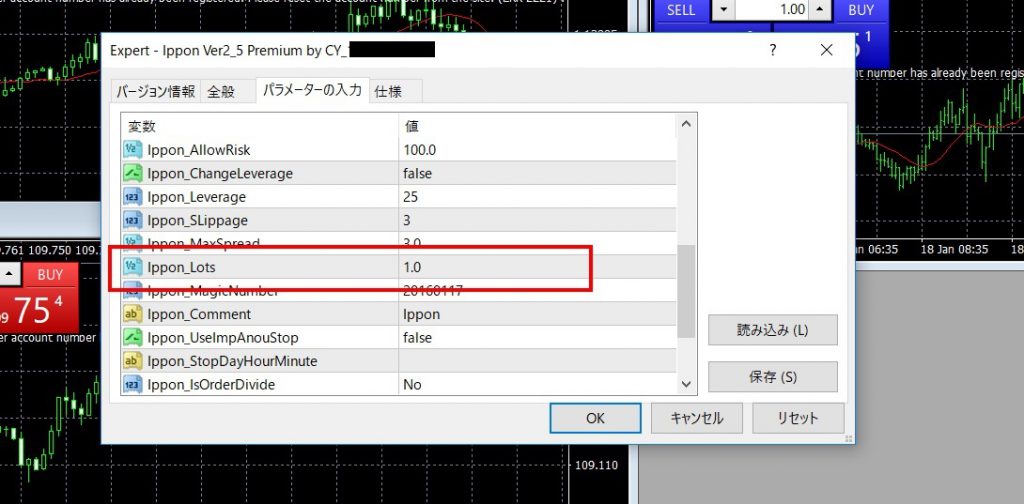
上記の場合、1ロットとなっていますが、1ロットは10万通貨を表しています。
USD/JPYでトレードを行った場合、1ロットの買い注文を出すと10万ドルの買い注文を出したことになります。
では、どのくらいのロットにすればいいのか?ですが、ざっくりとナンピン、マーチンゲール無し、ドローダウンが大きくない、ポジションは一つしか持たないタイプのEAであれば、資金10万円でレバレッジ200倍で0.1ロット、100万円であれば1ロットから始めるといいかもしれません。
一度稼働させてみて、そこから適宜調整してください。
ただし、ナンピンやマーチンタイプのEAであれば、ポジションを持ちまくるので上からさらに20分の1くらいのロットから始めて徐々に増やしたり調整するといいかもしれません。
あくまでもザックリとした数字なので、そのEAのドローダウン、タイプなどから最初は少ロットから設定して徐々に増やすようにしてみてください。
■複数のEAを同時に稼働させる場合はどうしたらいいのか?
基本的には、異なる通貨ペア同士のEA(例えばUSD/JPYとUSD/EURのEA)であれば、一つのMT4に複数設定しても問題はないので、該当のチャートにEAをドラッグさせて稼働させればいいです。
しかし、同一のペア、例えばUSD/JPY同士のEAを2つ稼働させる場合は、なるべくMT4を二つ稼働させて、それぞれ1つずつ設定して下さい。
一つのMT4に同一ペア同士のEAを設定してしまうと、注文が発生した場合、片方が処理されない可能性があるからです。
一つのパソコンでMT4を2つインストールするには、2つ目にインストールするほうの保存先を変え、名前も適当に変えてインストールしてください。
保存先が同じだったり、保存名が一緒だと起動しません。
MT4のインストール先と、保存名さえ変えれば、一つのパソコンにいくつものMT4でもインストールできます。
そして、それぞれのMT4に異なるEAをセットアップすればいいわけです。
■VPSでEAをフル稼働させる
EAを稼働させるにはパソコンを付けっぱなしにしておく必要があります。
しかし、回線が途切れたりすると思わぬ損失を食らう場合があります。
そういった不測の事態を避けるために、VPSを使うと、パソコンを消しても24時間365日VPS内でEAが稼働し続けます。
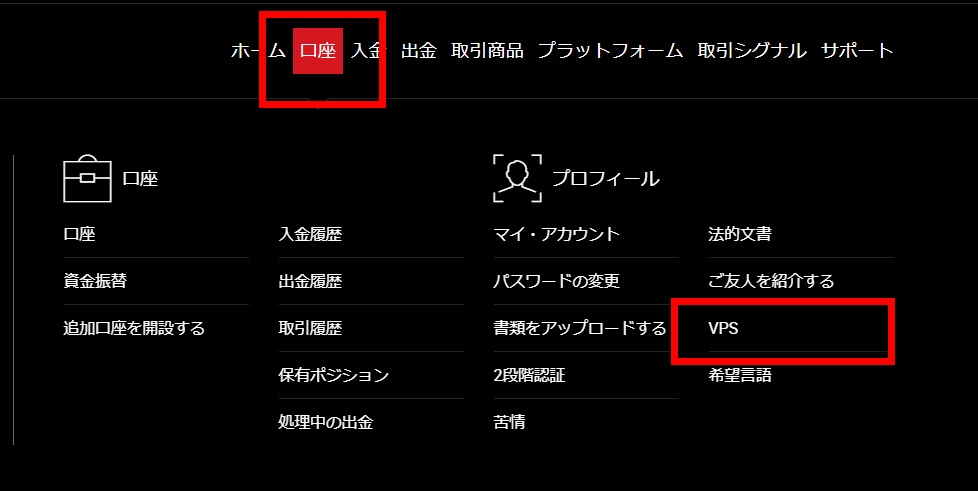
XMの管理画面にログインし、口座→VPSをクリックします。
こちらから月額数千円で借りることができます。
登録が完了すると、Beeksというところからメールが届くのでそちらからVPSを開きます。
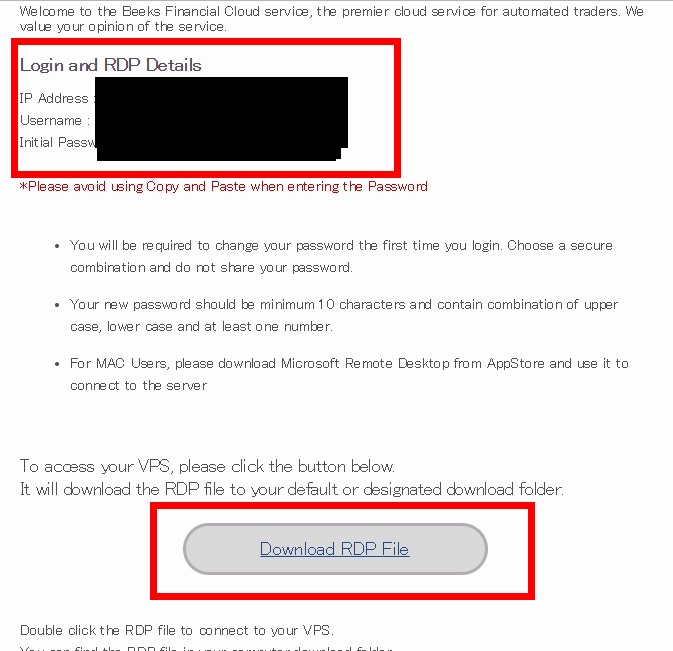
UserNameやログインパスワードが記載されているので、それを元にDownload RDP Fileの箇所からログインします。
VPSを稼働させると、VPS内のデスクトップ上にFirefoxというブラウザがインストールされているため、そちらから再度、XM公式サイトにログインしてMT4をVPS内にインストールする必要があります。
先にFirefoxでGoogleクロームブラウザもインストールしておくと楽かもしれません。
VPSの欠点として、日本語表示ができないため、MT4も全て英語となります。
スマホなどで日本語の同じページを開いて確認しながら進めると楽かもしれません。
当然、EAの設定も再度行う必要がありますが、EAツールファイルは通常のデスクトップのところでコピーして、次にVPSを開いて、VPS内でペーストすると、引っ張ってくることができますので活用下さい。
VPS内でEAを稼働させれば、あとはパソコンをシャットダウンしても内部で自動売買を続けてくれます。
以上で全て完了です。
裁量トレードと、EAを使ったシステムトレード。
どちらがいいのか?に関してですが、両方とも平行して行っていくのがお勧めです。
今年は株価も下落傾向になると言われているので、裁量で大きく取りに行くほうが資金を増やせる可能性もあるからです。
自動売買はパソコンの前に張り付かなくても勝手にトレードしてくれるため、良いEAであれば勝手に資産が増えていきます。
私はいくつか非売品のプロのシステムトレーダーから貰ったEA(自動売買ツール)も使用しているので、こちらは許可が得られれば後々無料で提供できればと思っています。
今後も良いEAがあれば当ブログで随時ご紹介してきたいと思います。
当サイトはあくまでもチラシの裏程度の感覚で見て頂ければ幸いです。投資にはリスクがあります。私は一切責任が持てませんので、必ず自己責任でよく考えてから行って下さい。
